钉钉怎么开班级视频会议 钉钉师生群怎么开视频会议
更新时间:2022-12-07 16:25:33作者:qiaoyun
现在很多地方都是居家办公和学习,那么为了方便开会或者授课,就会使用钉钉来开启视频会议,只是因为很多人对这个软件不熟悉,许多操作不知道怎么弄,比如钉钉怎么开班级视频会议呢?为了帮助到大家,这就给大家介绍一下钉钉师生群开视频会议的详细方法吧。
相关推荐:
方法如下:
1、在钉钉班级群页面点击输入框右侧的+图标。
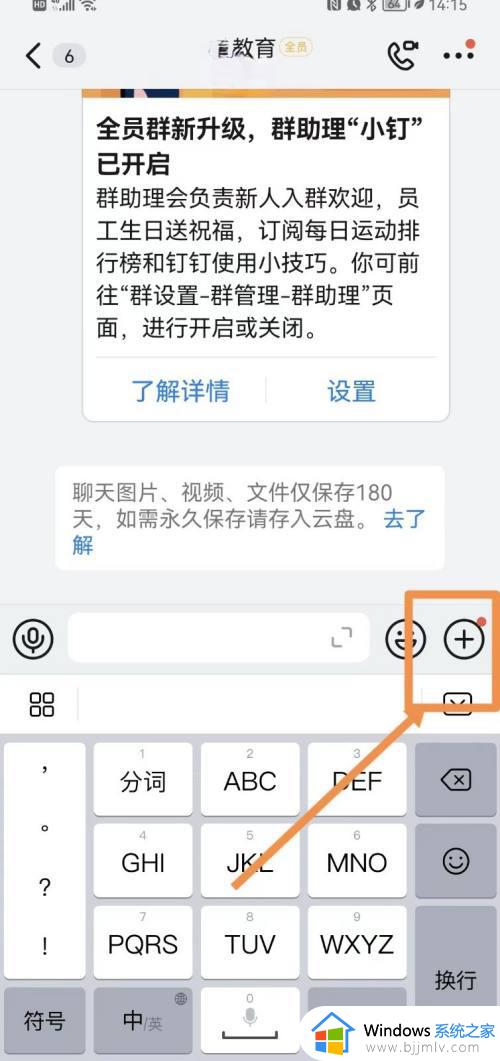 2在下方显示的功能区中点击视频会议选项。
2在下方显示的功能区中点击视频会议选项。
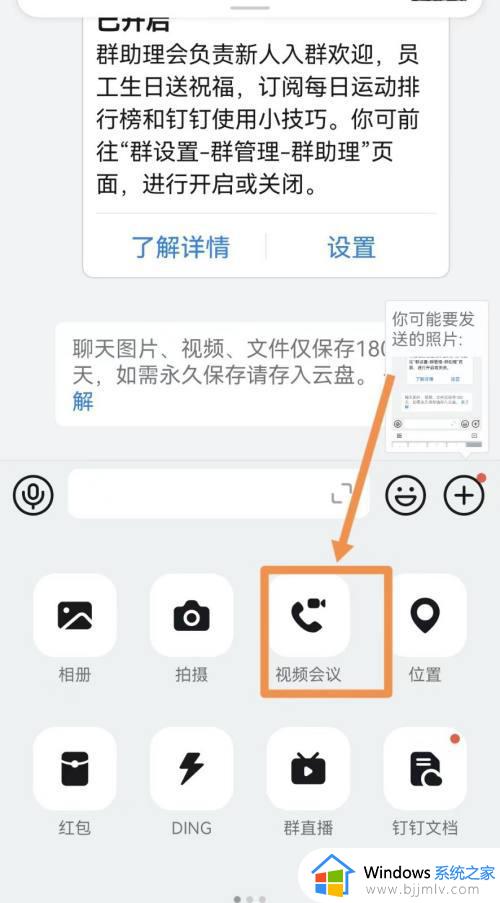 3在弹出的列表中再次选择视频会议。
3在弹出的列表中再次选择视频会议。
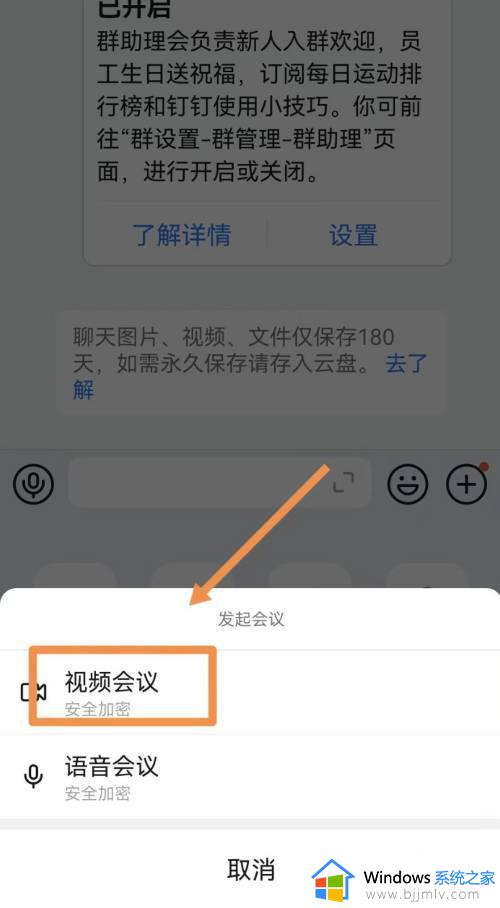 4即可进入到视频会议页面。
4即可进入到视频会议页面。

上述给大家讲述的就是钉钉开班级视频会议的详细方法,如果你有需要的话,就可以参考上面的方法来进行操作吧。
钉钉怎么开班级视频会议 钉钉师生群怎么开视频会议相关教程
- 钉钉班级群怎么发起视频会议 钉钉班级群会议视频怎么开
- 钉钉群怎么开视频会议 钉钉群怎么发起视频会议
- 钉钉如何开两个班的视频会议 钉钉视频会议怎么选择两个班级
- 钉钉怎么开视频会议 钉钉如何开视频会议
- 钉钉视频会议怎么开美颜 钉钉视频会议有美颜吗
- 钉钉视频会议怎么开 钉钉视频会议怎么发起
- 钉钉如何发起视频会议 如何在钉钉上开视频会议
- 钉钉视频会议怎么预约会议 钉钉如何预约视频会议
- 怎么进入钉钉群会议 钉钉群视频会议在哪里找
- 如何发起钉钉视频会议 如何在钉钉上开视频会议
- 惠普新电脑只有c盘没有d盘怎么办 惠普电脑只有一个C盘,如何分D盘
- 惠普电脑无法启动windows怎么办?惠普电脑无法启动系统如何 处理
- host在哪个文件夹里面 电脑hosts文件夹位置介绍
- word目录怎么生成 word目录自动生成步骤
- 惠普键盘win键怎么解锁 惠普键盘win键锁了按什么解锁
- 火绒驱动版本不匹配重启没用怎么办 火绒驱动版本不匹配重启依旧不匹配如何处理
热门推荐
电脑教程推荐
win10系统推荐